아이패드를 처음 구매하셨다면 초기 설정을 하셔야 할 텐데요.
막상 어떤 설정을 해야 할지 구매 후 막막하시거나 방법을 모르시겠다 하신다면 고민하지 마시고, 이 글을 통해 손쉽게 설정을 해결하실 수 있습니다.
그럼, 설정 방법을 알려드리도록 하겠습니다.

아이패드 사면 가장 먼저 해야 할 일
아이패드를 처음 사면 데이터를 옮겨야 하는데요. 윈도나 안드로이드에 캘린더나 메일, 메모, 연락처 등의 데이터를 가져와야 합니다.
아래 방법을 보시면,
데이터 옮기기
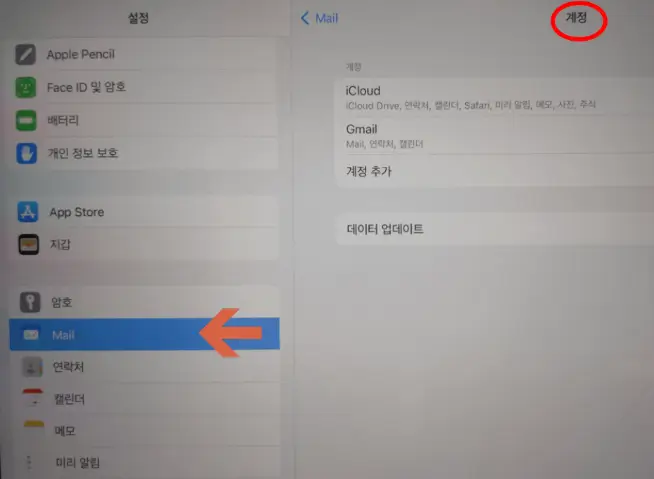
설정-메일-계정에서 계정 추가를 눌러 주시고 만약에 구글에서 데이터를 가져오려고 한다면 구글을 눌러 주시고 구글 아이디와 비번 입력 후 그대로 로그인을 해줍니다.
마찬가지로 아이클라우드나 아웃룩, 마이크로 소프트 엣지 등의 계정이 있다면 이 중 해당하는 것을 선택 후 그대로 로그인을 해주고 옮겨줍니다.
키보드 설정
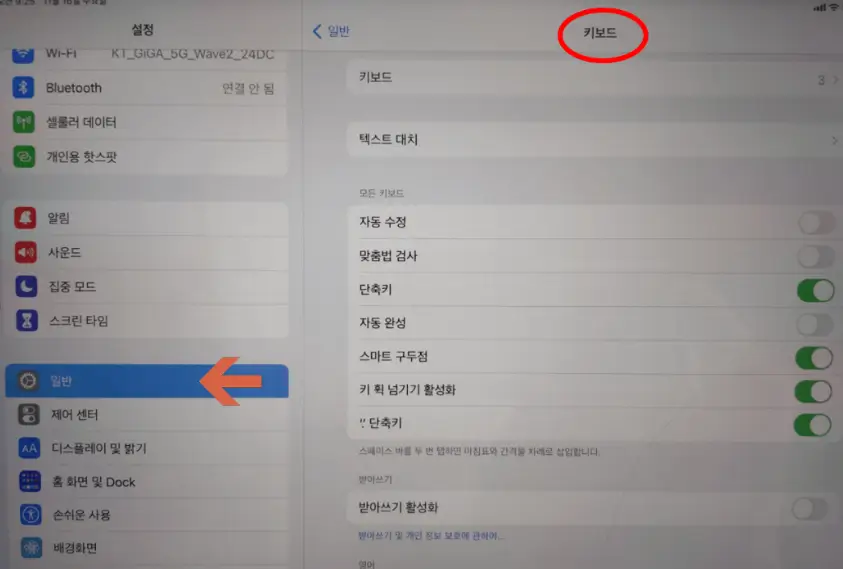
우리가 아이패드에서 키보드로 텍스트 입력을 하다가 불편한 점이 생길 수가 있는데 키보드 설정을 해주시면 보다 편리하게 키보드를 이용이 가능합니다.
방법은 설정-일반-키보드에 들어간 다음에 보이는 자동수정을 꺼두시는 게 좋습니다. 이것을 켜두시면 글자들이 자동으로 바뀌어 버린다고 하니 참고하시면 좋겠습니다.
그다음 보이는 자동완성, 자동 대문자도 꺼두시는 게 좋은데 자동 대문자 같은 경우는 첫 자가 대문자로 입력이 들어가기 때문에 편리한 부분도 있지만 일반적인 경우는 불편합니다.
페이스아이디
페이스아이디는 대부분 입력해 놓으셨을 텐데요. 이것은 꺼두시는 게 좋습니다.
왜냐하면 해제하지 않으면 아이패드랑 눈맞춤을 해야 잠금이 풀리기 때문인데 설정-Face ID 및 암호에서 설정하시면 됩니다.
앱스토어
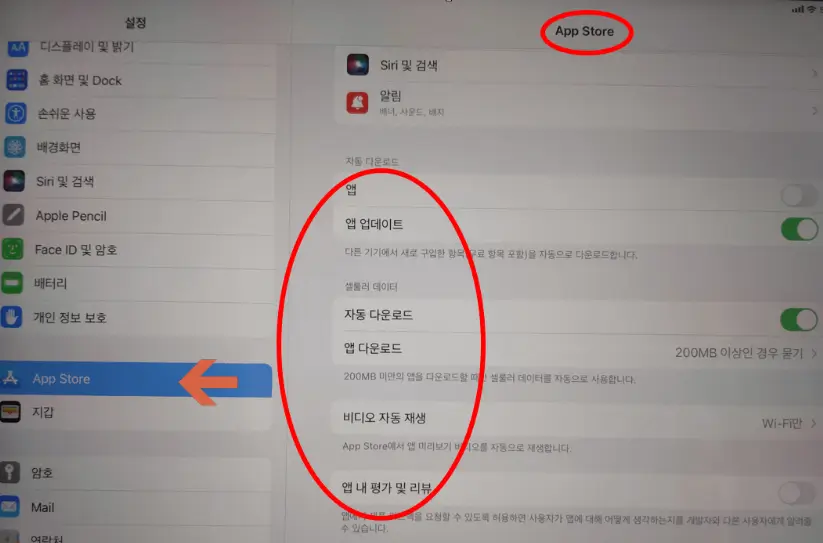
상단에 보이는 앱과 앱 업데이트, 자동다운로드를 끄고 사용하시는 것을 추천해 드립니다.
이 앱 업데이트가 켜져 있으면 정말 필요한 순간에 아이패드를 열고 앱을 쓰려는 순간 업데이트가 시작되어 불편할 수 있습니다. 그다음 아래쪽에 있는 앱 내 평가 및 리뷰도 끄고 사용하시는 것이 좋습니다.
앱을 사용하다가 갑자기 별점 달라는 팝업창이 뜨면 불편할 수 있을 것입니다.
비디오 자동 재생
와이파이 환경에서는 괜찮겠지만 데이터를 아끼려면 꺼두시는 것을 추천해 드립니다.
사용하지 않는 앱 정리하기
이것은 오랫동안 사용 안 한 앱을 사용한 데이터는 남겨놓고 잠깐 삭제하는 기능인데 나중에 필요해서 앱을 실행하면 다시 다운받아야 하는 번거로움이 있기 때문에 이 앱도 꺼두시는 것이 좋습니다.
개인정보 보호
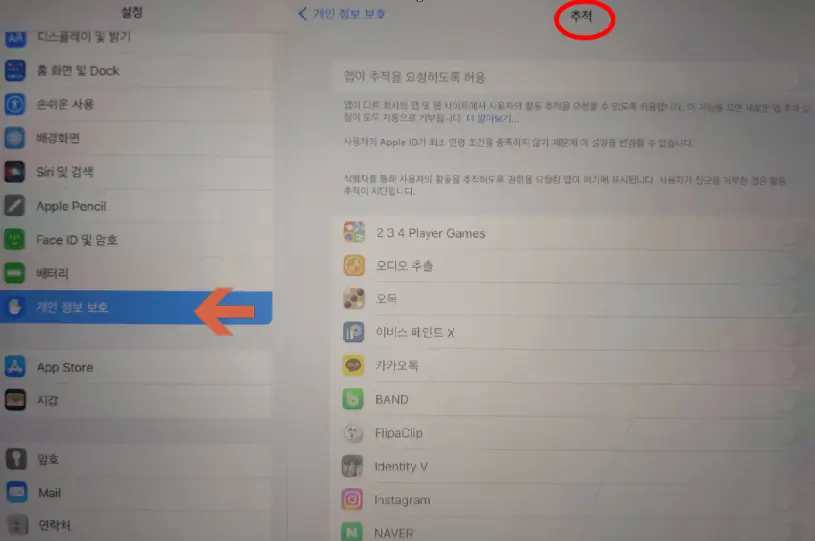
설정-개인정보 보호에 들어가면 추적이 있는데, 추적에서 앱이 추적을 요청하도록 허용이라고 있는데,
나의 개인정보들을 앱들이 확인하겠다는 내용이기 때문에 꺼두시는 것이 좋습니다.
위치서비스
위치서비스로 들어가셔서 필요 없는 항목들은 확인 후 항목별로 안 함으로 꺼두시는 것이 좋은데요. 앱들이 더 이상 나의 위치정보를 사용할 수 없게 됩니다.
특수문자
아이패드 쓰실 때 특수문자 쓰기가 조금 어려우실 수도 있는데 설정-일반-키보드-텍스트 대치로 가보시면 자음별로 특수문자가 나오도록 설정해 놓은 것을 보실 수가 있는데 편리한 기능이므로 별도로 설정 후 사용하시는 것을 추천해 드립니다.
제어센터
설정-제어센터로 들어가셔서 원하는 것을 추가하셔서 넣으시면 되는데요. 알람이나 타이머, 다크모드 등 원하시는 것을 추가해 주시면 됩니다.
여기까지 아이패드 프로 설정에 대한 도움 될 만한 정보들을 모아 보았습니다. 여러분들의 실생활에 도움이 되셨기를 진심으로 바라고요. 또 다른 정보가 필요하시다면 잊지 마시고 확인해 보시는 것을 추천해 드립니다.
아이패드 프로5세대와 프로 6세대 차이점과 비교
아이패드 프로5세대와 6세대 차이점과 비교 아이패드 프로 구매를 신중하게 고려 하시는 분들이시라면 아이패드 프로 5세대와 6세대 모델에 대한 정보가 궁금하실 텐데요. 두 모델에 대한 충분
vivid-infor1.root-infor.com
두고두고 유용한 아이패드 필기 앱<< 원노트와 굿노트 >>
큰마음 먹고 아이패드를 구매하셨다면 100% 활용하시면서 마르고 닳도록 나의 애장품의 진가를 발휘할 수 있게 유용하고 편리한 기능들을 속속들이 알아 두어야 하겠죠? 요즘은 두꺼운 교과서나
vivid-infor1.root-infor.com
아이패드 액정필름 비교(강화유리/저반사필름/종이질감)
아이패드 액정필름 비교(강화유리/저반사필름/종이질감) 아이패드를 사면 가장 먼저 액정 필름을 보게 되는데요. 고가의 상품이다 보니 액정 자체를 보호하고자 하는 측면에서 필름을 고르게
vivid-infor1.root-infor.com
아이폰 아이패드 연동방법
아이폰 아이패드 연동방법 요즘은 아이폰과 애플 워치를 비롯한 아이패드를 종류별로 몇 개씩 갖고 계신 분들도 상당히 많으신 것 같습니다. 업그레이드 차원에서 구매하신 분들도 계시지만 직
vivid-infor1.root-infor.com
가격부담 덜어주는 아이패드 일러스트레이터 Vectornator 가성비 최고 프로크리에이트
요즘은 전문가가 아니더라도 창의력만 있다면 누구나 쉽게 일러스트 앱이나 프로 크리에이트 같은 그림 앱 등을 이용해 전문가 못지않은 창작품을 만드는데 도전해 보실 수 있습니다. 이모티콘
vivid-infor1.root-infor.com
아이폰 IMEI 조회 꼭 알아두자
아이폰 IMEI 조회 꼭 알아두자!!! (중고폰 거래 시 도난 분실 여부 확인) IMEI는 핸드폰에 있는 단말기 식별 번호인데 시리얼 넘버, 고유번호라고 알고 계실 것입니다. 이것이 왜 필요한지 알려드리
vivid-infor1.root-infor.com
휴대 전화 위치 조회
휴대 전화 위치 조회 휴대 전화를 잃어버렸을 때 정말 난감한 경험 있으실 것입니다. 금융정보와 사생활 정보 같은 중요한 개인 정보가 대부분 들어가 있기 때문에 더욱 그렇습니다. 휴대폰을
vivid-infor1.root-infor.com
사람들이 아이폰을 선호하는 이유
사람들이 아이폰을 선호하는 이유 요즘은 어른 학생 할 것 없이 아이폰을 정말 많이 사용하시는 것 같습니다. 유독 아이폰을 가진 사람만 제 눈에 띄어서 일수도 있지만 주변 사람들만 보더라도
vivid-infor1.root-infor.com
아이패드 시리즈 종류별 특징
새 학기가 다가올수록 태블릿이나 아이패드, 노트북 등 전자제품이 필요해지는 학생분들과 새 시리즈로 교체하고자 하시는 분들이 많아지기 때문에 좀 더 시리즈별로 장단점과 특징을 알고 구
vivid-infor1.root-infor.com
애플 워치 에어 팟 연결
애플 워치 에어 팟 연결 애플 제품을 사용하시는 분들 중에는 애플 워치와 에어 팟을 상당히 많이들 갖고 계신 것으로 알고 있습니다. 음악을 들을 때, 전화 통화를 할 때 더 이상 불편한 선이 필
vivid-infor1.root-infor.com
'IT' 카테고리의 다른 글
| 두고두고 유용한 아이패드 필기 앱<< 원노트와 굿노트 >> (0) | 2022.11.30 |
|---|---|
| 아이패드 프로5세대와 프로 6세대 차이점과 비교 (0) | 2022.11.22 |
| 아이폰 카메라 설정 쉽게 해결하세요 (0) | 2022.11.08 |
| 아이폰 위젯설정 이렇게 하세요 (0) | 2022.11.03 |
| 아이폰 유심교체? 이렇게 해결하세요 (0) | 2022.11.01 |




댓글